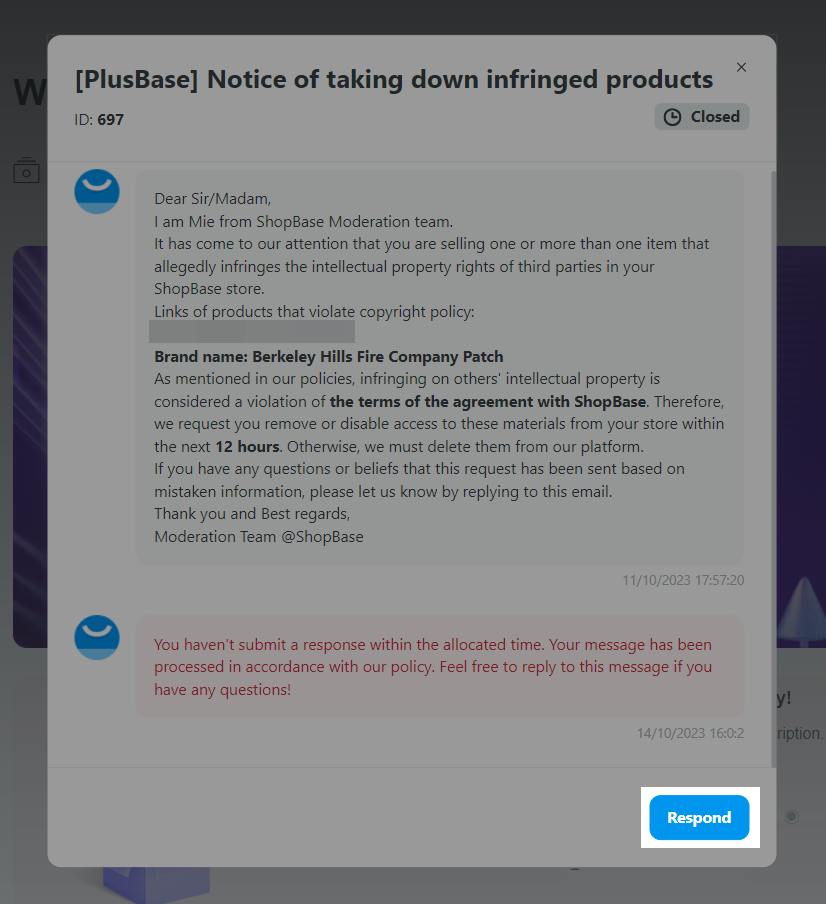Tính năng Required Action trong trang quản trị cửa hàng được thiết kế để tập trung thông báo về các vấn đề cần người bán phản hồi trong một thời gian nhất định (thường là 1-3 ngày). Những thông báo này có thể bao gồm nhiều vấn đề khác nhau như: vi phạm nội dung đăng bán sản phẩm, vấn đề liên quan đến thẻ thanh toán, liên kết sản phẩm không có sẵn/không khả dụng, v.v, nhằm ngăn chặn tình trạng đơn đặt hàng bị hủy, sản phẩm bị xóa, cửa hàng bị đóng cửa hay các khoản thanh toán bị từ chối.
Trước đây, những thông báo này được gửi đến người bán thông qua email. Tuy nhiên, việc gửi email khiến các thông báo này thường bị đánh dấu là thư rác (spam) và một số người bán không kiểm tra email thường xuyên, dẫn đến tỷ lệ phản hồi rất thấp. Do đó, tính năng này giúp thông báo đến người bán thông qua việc hiển thị thông tin trực tiếp trong trang quản trị cửa hàng . Bạn có thể tìm thấy thông báo này tại thanh menu bên trái của tất cả các cửa hàng ShopBase, PlusBase, và PrintBase.
Trong bài viết này, chúng tôi sẽ cung cấp thông tin chi tiết về tính năng Required Action và đưa ra phương án hiệu quả để giải quyết những vấn đề này.
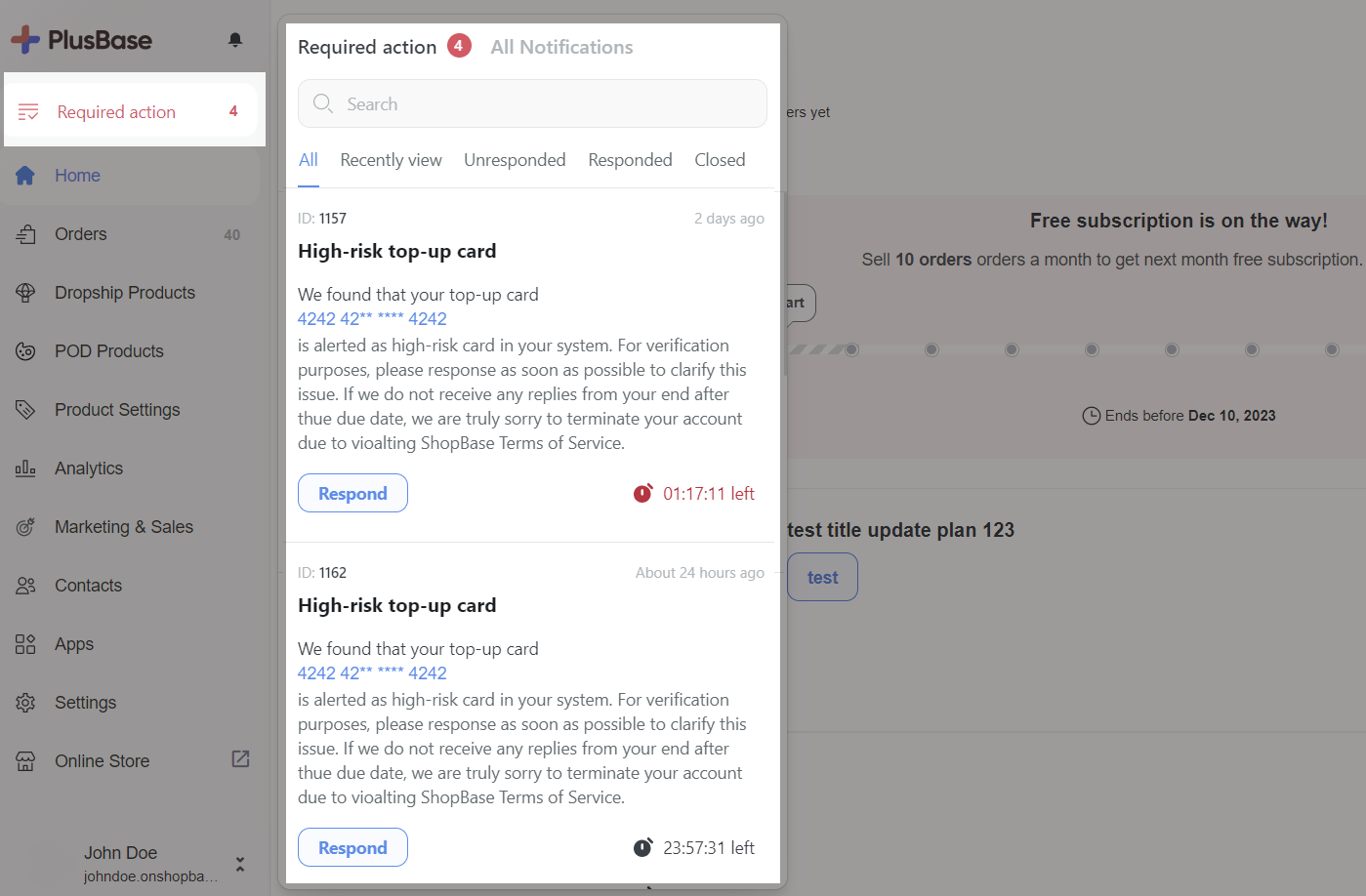
Trong bài viết này
A. Mở khóa tính năng Required Action
B. Xử lý các thông báo chưa được phản hổi
C. Xử lý các thông báo ở trạng thái "Đã đóng"
A. Mở khóa tính năng Required Action
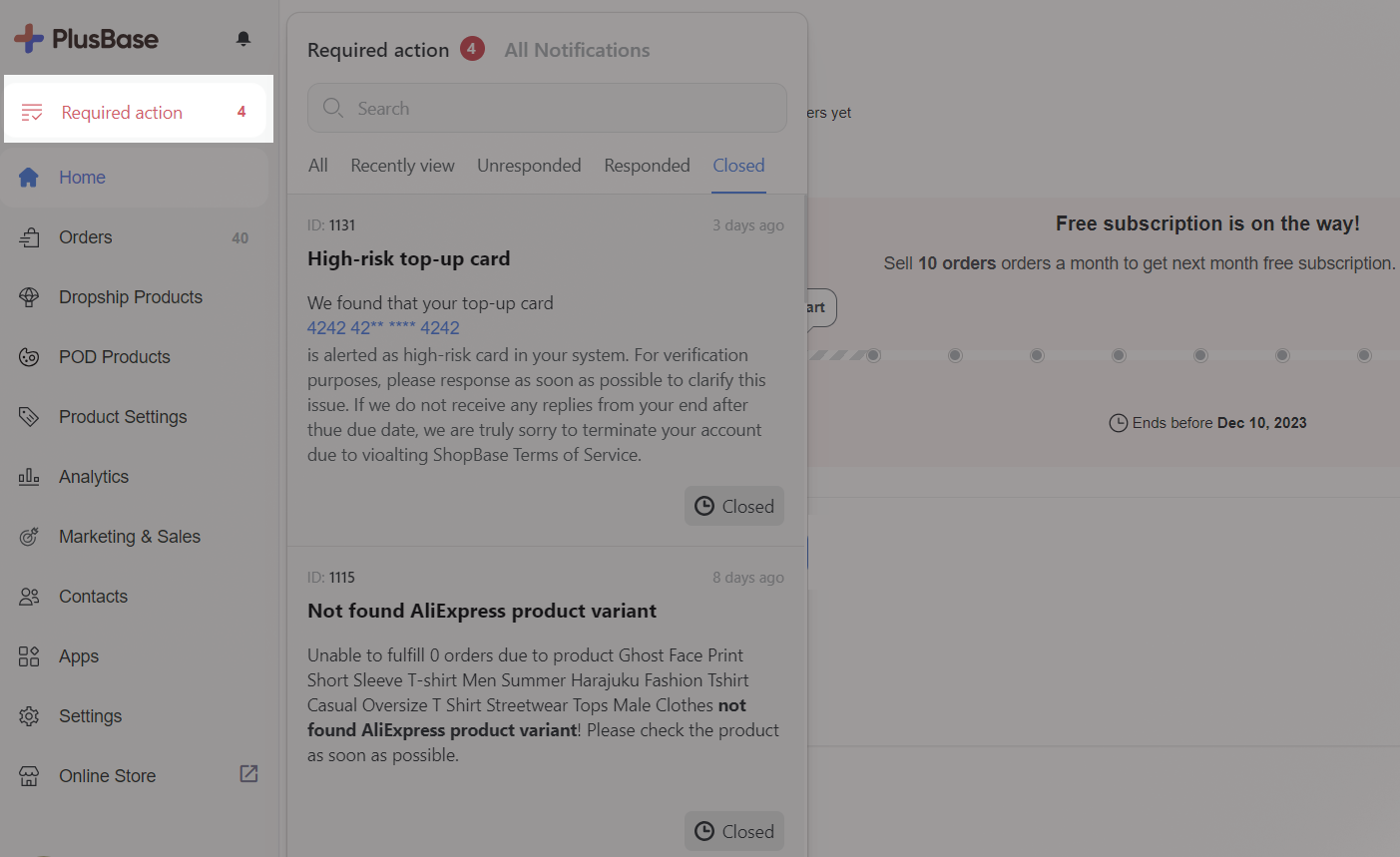
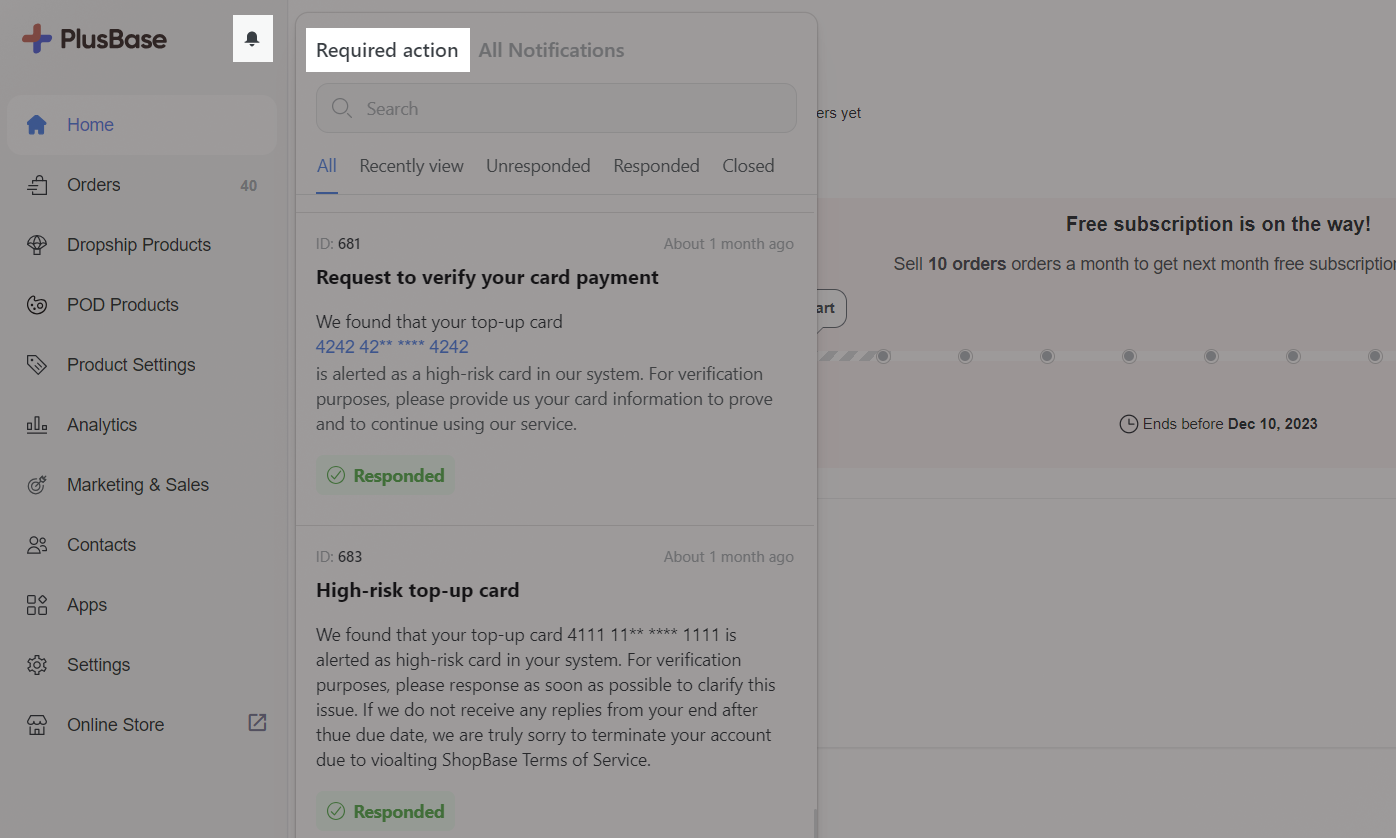
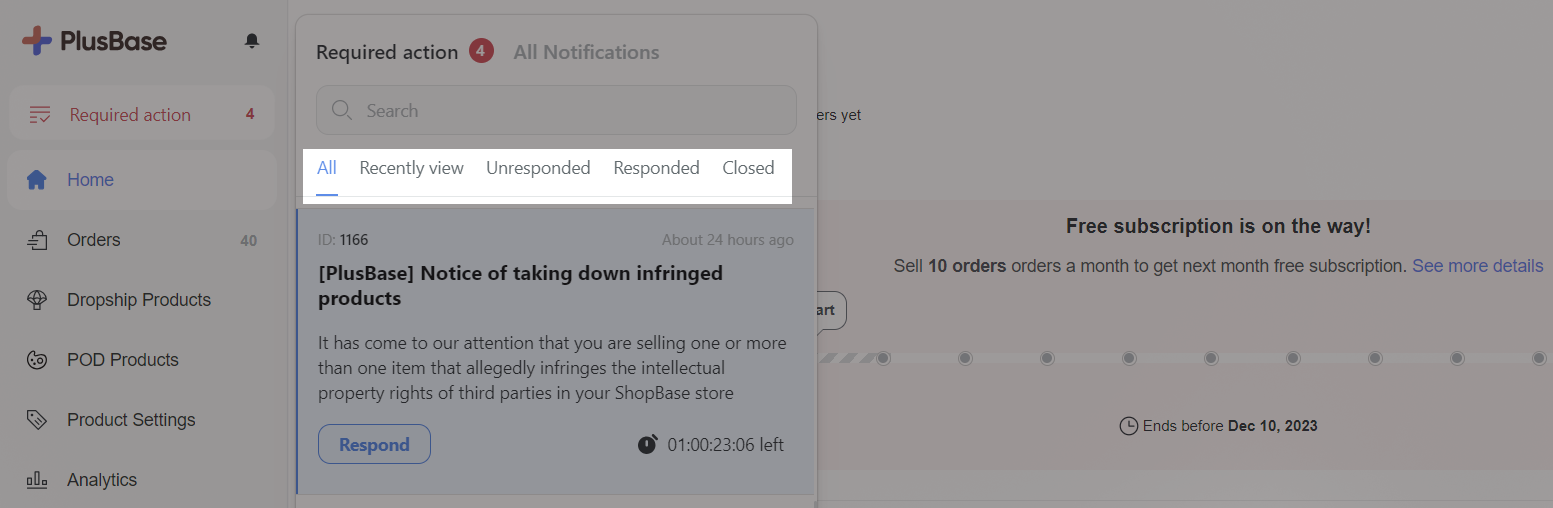
Một thông báo sẽ bao gồm các thông tin dưới đây:
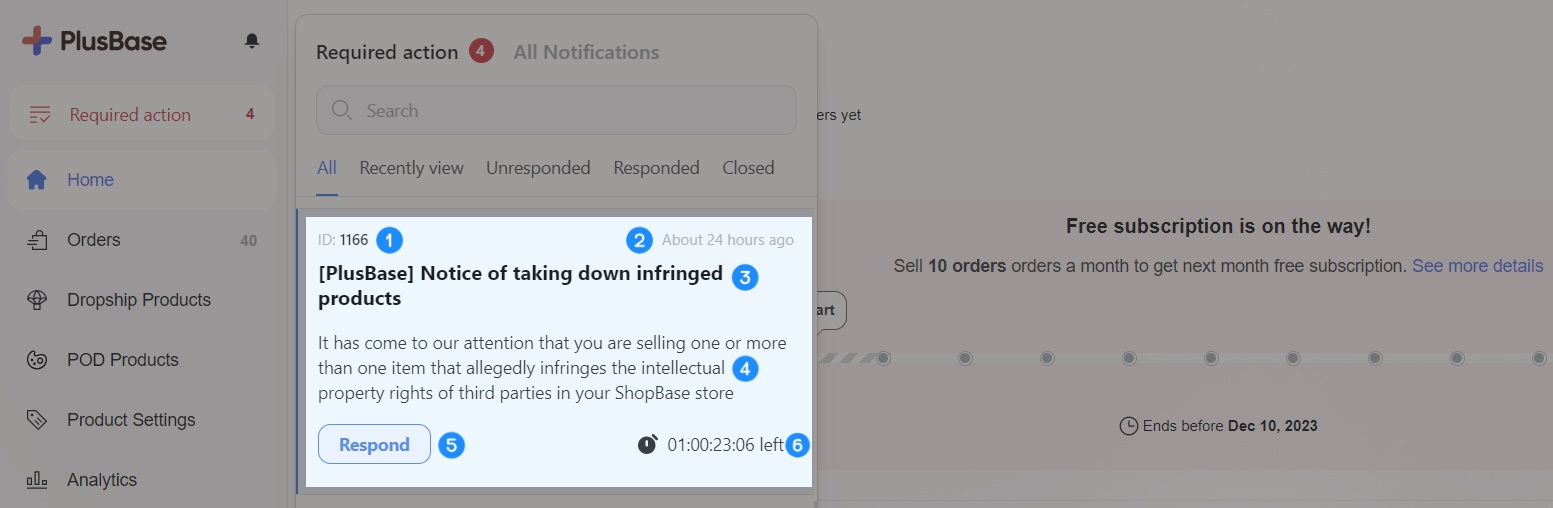
➀ ID: Một mã số duy nhất được gán cho mỗi thông báo, giúp việc theo dõi trở nên dễ dàng hơn.
➁ Thời gian tạo: Thời điểm một thông báo được tạo.
➂ Tiêu đề: Là một dòng ngắn gọn mô tả vấn đề được thông báo
➃ Mô tả ngắn: Cung cấp bản tóm tắt và ngữ cảnh của thông báo.
➄ Trạng thái phản hồi: Cho biết thông báo đã được phản hồi hay chưa
➅ Thời gian đếm ngược: Thời gian còn lại để phản hồi thông báo.
Bạn có thể tìm kiếm các thông báo bằng cách sử dụng ID, tiêu đề hoặc mô tả.
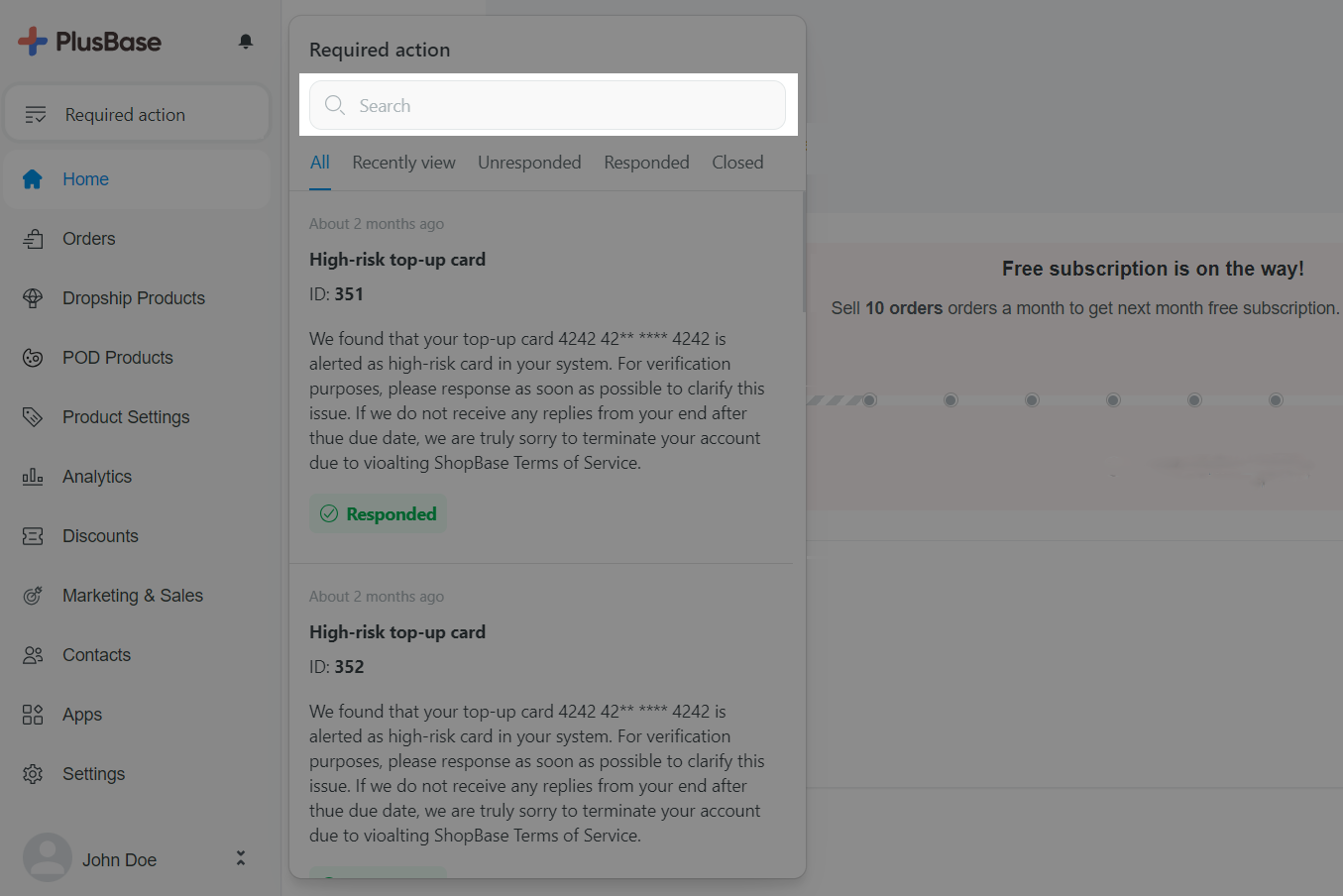
B. Xử lý các thông báo chưa được phản hổi
Vui lòng làm theo các bước sau để xử lý thông báo chưa phản hồi (unresponded):
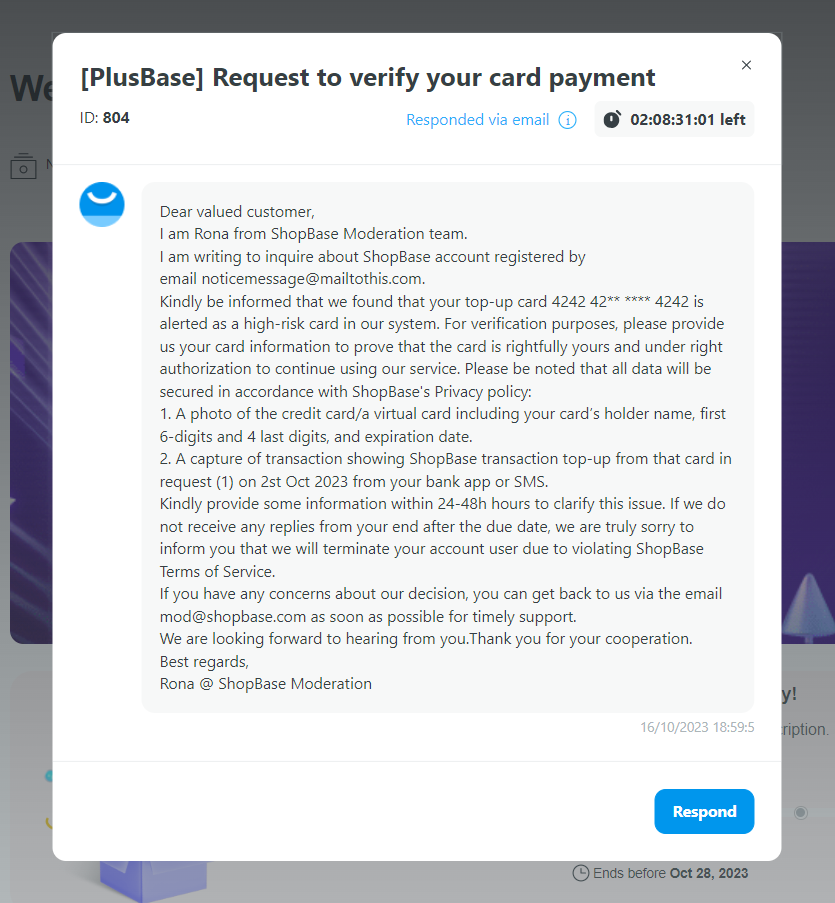
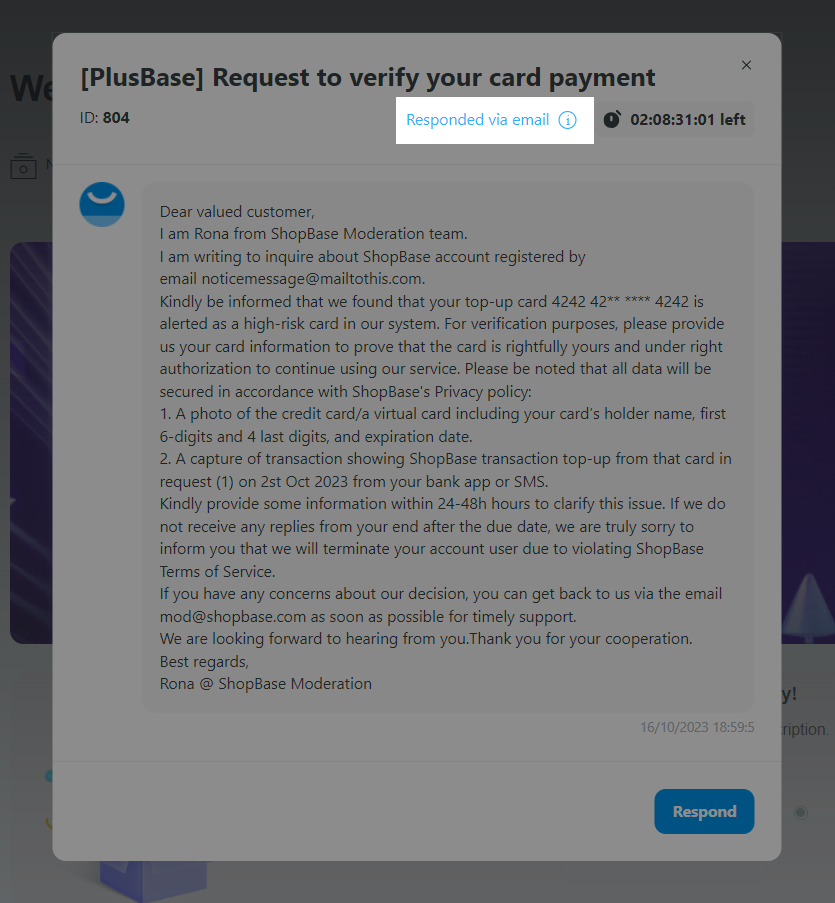
Thông thường, bạn sẽ nhận được thông báo qua cả Responded action và Email. Nếu bạn chưa trả lời bằng một trong hai cách này, bạn chỉ cần trả lời bằng một phương pháp. Vui lòng nhấp vào 'Responded via email' chỉ khi bạn chắc chắn rằng bạn đã trả lời qua email và không muốn lặp lại phản hồi trong Responded action.
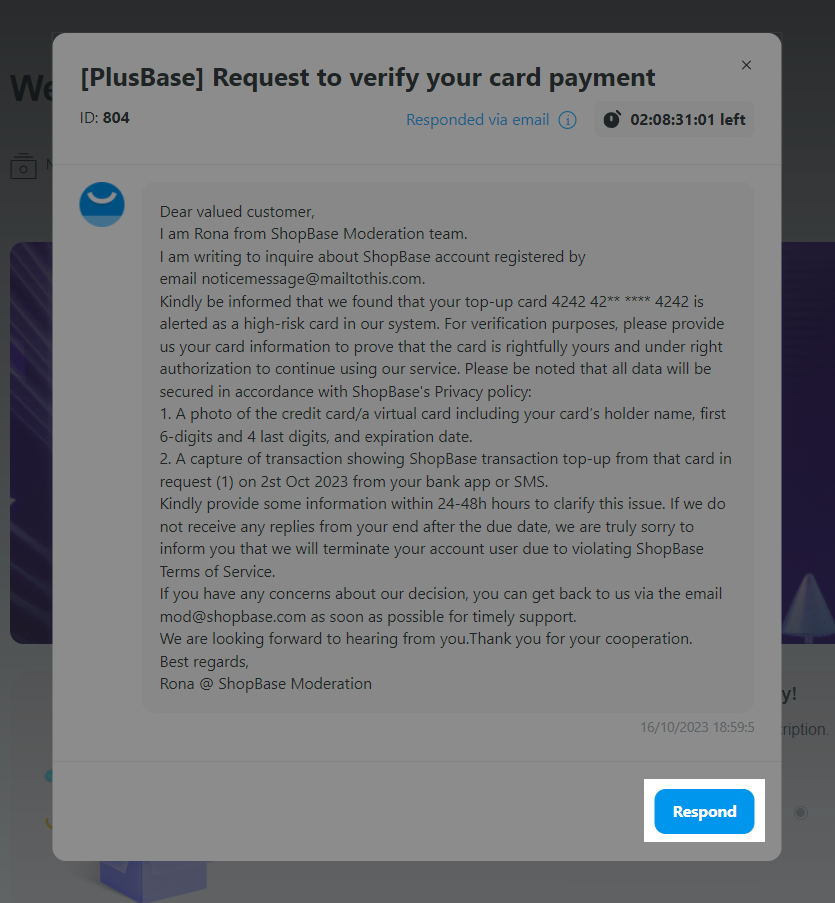
Xác nhận bạn đã cung cấp tất cả các tài liệu cần thiết và đính kèm tệp nếu cần.
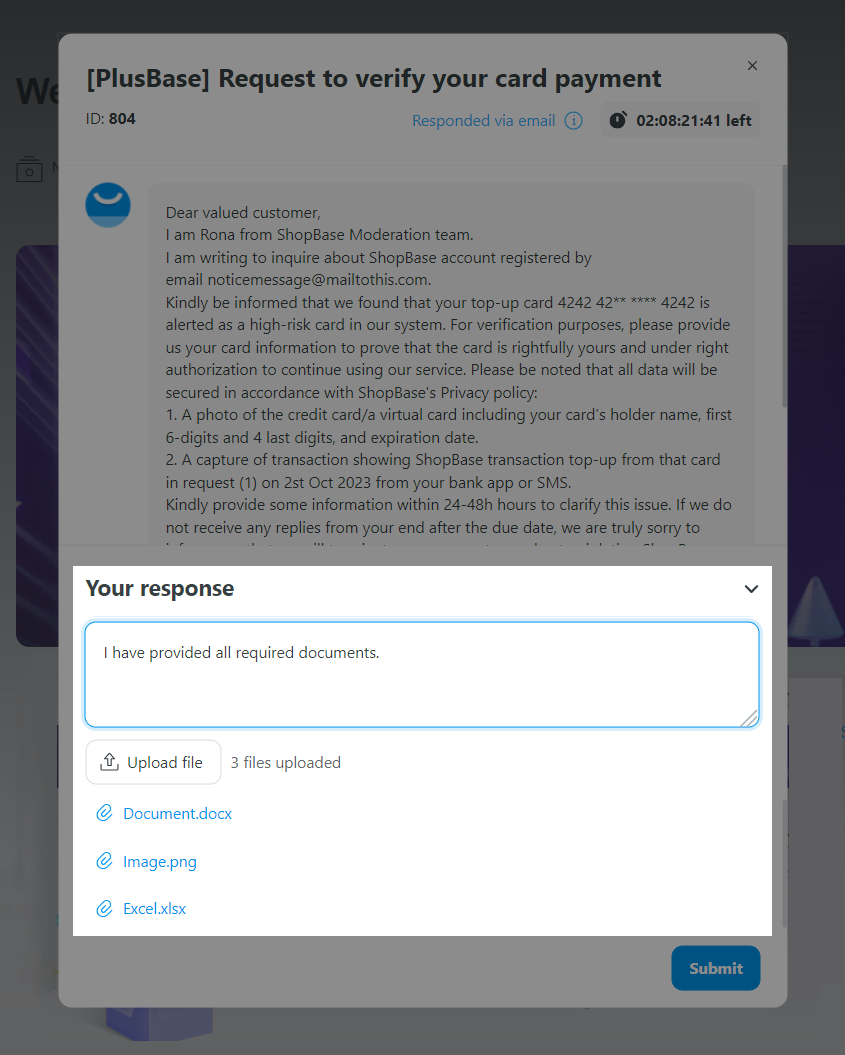
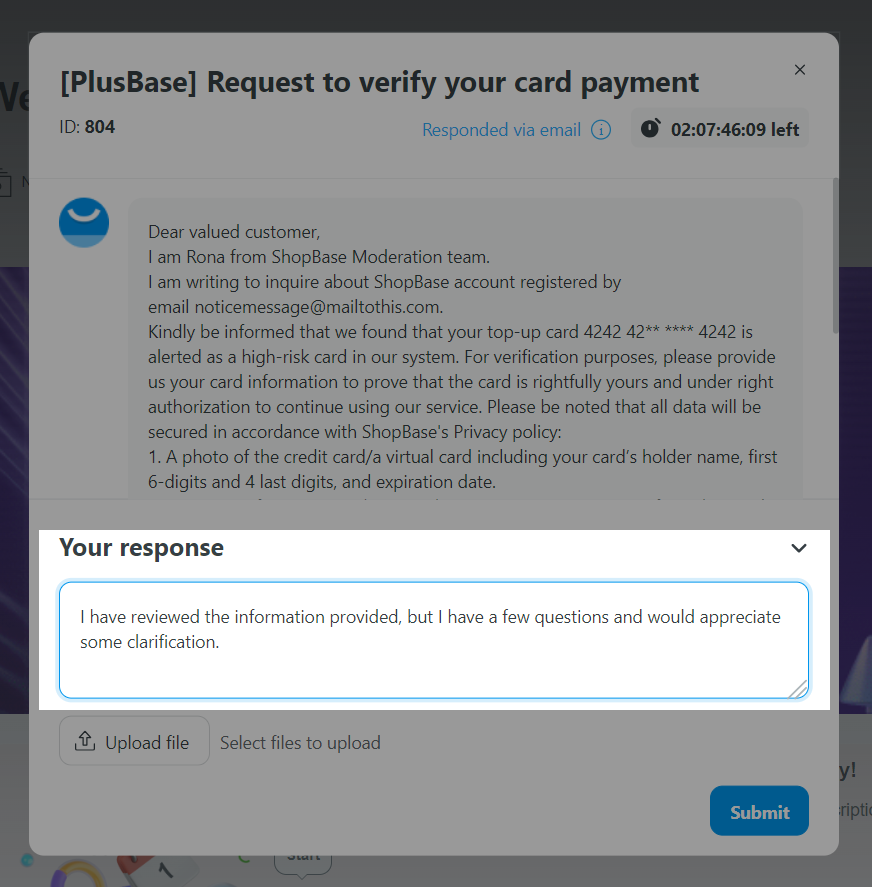
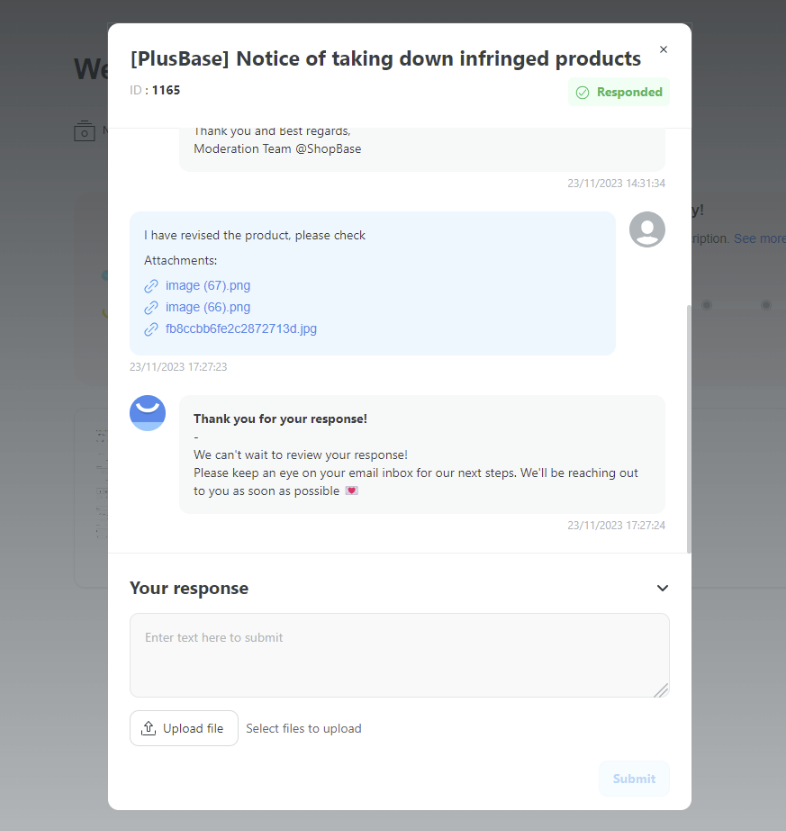
C. Xử lý các thông báo ở trạng thái "Đã đóng" (Closed)
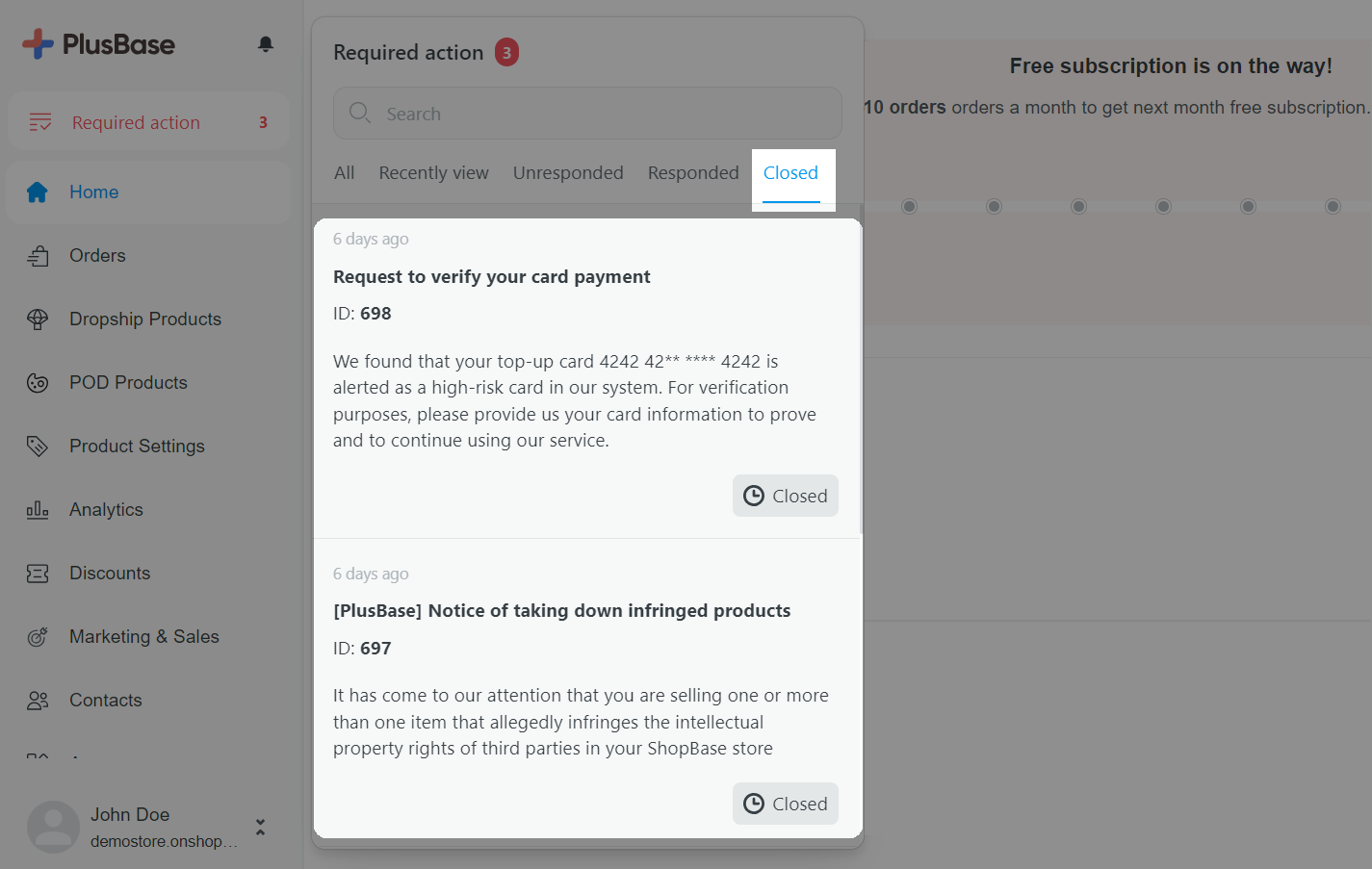
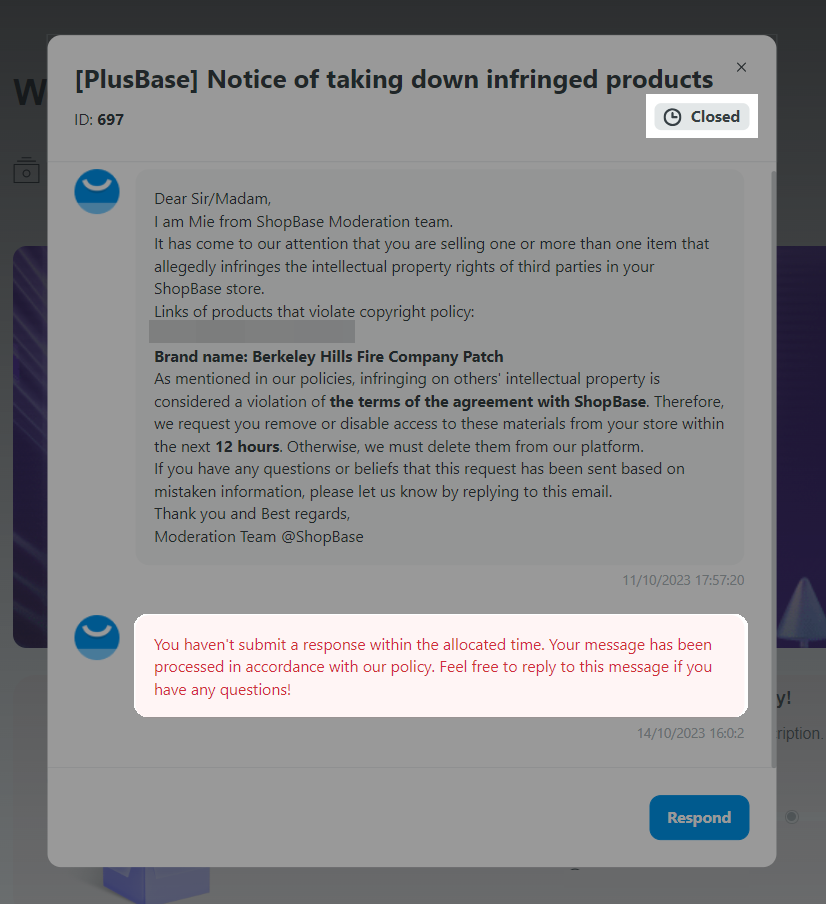
Một thông báo có trạng thái "Đã đóng" (Closed) khi người mua không thực hiện bất kỳ hành động hay có phản hồi nào trong thời gian quy định. Trong trường hợp này, đội ngũ hỗ trợ của chúng tôi sẽ tiếp tục thực hiện các phương án xử lý như đã thông báo trước đó. Tuy nhiên, bạn vẫn có thể Respond để phản hồi lại nếu muốn khắc phục vấn đề.